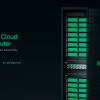У меня давно вошло в привычку создавать репозитории на GitHub. Это куда эффективнее, чем держать все на Google Drive или, того хуже, на жестком диске. Но здесь сразу появляется вопрос: как выполнить деплой на рабочий сервер?
Большинство поисковых запросов выводили меня на Jenkins и другие средства непрерывного развертывания. Но мне хотелось найти иное решение. Так я вышел на бесплатный сервис Webhook.
Skillbox рекомендует: Практический курс «Мобильный разработчик PRO».
Напоминаем: для всех читателей «Хабра» — скидка 10 000 рублей при записи на любой курс Skillbox по промокоду «Хабр».
Техническая основа Webhook — свежий дроплет Digital Ocean с Ubuntu 16.04 в качестве рабочего сервера. Для снижения количества шагов, необходимых для реализации задуманного, все действия выполняются root-пользователем.
Начнем с GitHub
Если у вас есть репозиторий и вы хотите его использовать, можно пропустить этот шаг — просто воспользуйтесь SSH URI, и все. Если нет, то создайте его и тоже воспользуйтесь SSH URI.
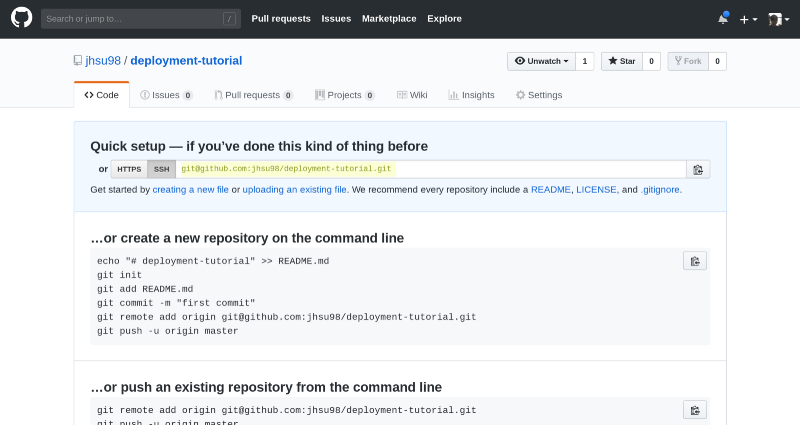
Устанавливаем Go и Webhook (дроплет Digital Ocean).
Прежде чем начать, стоит выполнить быстрый апдейт и апгрейд со свежим установщиком Ubuntu 16.04.
sudo apt update -y && sudo apt upgrade -y
Теперь для установки WebHook нужно установить язык программирования Go. На время написания этой статьи была актуальна версия 1.11.4, так что если у вас иная версия, нужно внести правки.
wget https://dl.google.com/go/go1.11.4.linux-amd64.tar.gz
sudo tar -C /usr/local -xzf go1.11.4.linux-amd64.tar.gz
export PATH=$PATH:/usr/local/go/bin
Пора загрузить последнюю версию Webhook.
go get github.com/adnanh/webhook
В ходе загрузки нет прогресс-бара, так что нужно просто подождать. После завершения процесса выполните ~/go/bin/webhook.
Webhook установлен, но нужно создать структуру директорий и файлов, чтобы все работало как надо.
mkdir ~/webhooks
mkdir ~/webhooks/deployment-tutorial
touch ~/webhooks/hooks.json
touch ~/webhooks/deployment-tutorial/deploy.sh
chmod +x ~/webhooks/deployment-tutorial/deploy.sh
Файл hooks.json отвечает за конфигурацию и роутинг, а deploy.sh служит инструментом для выполнения команд, необходимых для обновлений с GitHub.
Первым делом стоит настроить hooks.json, открыв его в текстовом редакторе. Файл содержит конфигурацию для эндпоинтов, которые будут созданы после запуска Webhook, и представляет собой массив объектов, каждый из которых — уникальный эндпоинт.
[{
"id": "deployment-tutorial",
"execute-command": "/root/webhooks/deployment-tutorial/deploy.sh",
"command-working-directory": "/root/deployed-site/",
"response-message": "Executing deploy script...",
"trigger-rule": {
"match": {
"type": "payload-hash-sha1",
"secret": "The Returners",
"parameter": {
"source": "header",
"name": "X-Hub-Signature"
}
}
}
}]
Id — уникальное имя, которое будет использоваться для URL эндпоинта;
execute-command — скрипт, который будет выполняться при активации эндпоинта;
command-working-directory — директория, которая используется во время запуска execute-command;
trigger-rule — опция, которая будет использоваться в целях информационной безопасности, это секретная фраза для эндпоинтов.
Напомню, что все действия я выполняю от root, поэтому начальный адрес /root. Если логиниться под обычным пользователем, нужно прописать /home/username, где username, что логично, — имя этого пользователя. Не нужно использовать ~/, путь должен быть абсолютным, в противном случае вы получите ошибку.
Вы могли заметить, что мы настроили рабочую папку, которая пока еще не существует. Перед тем как создать ее, нужно закончить с deploy.sh.
Скрипт всегда должен начинаться с “shebang”. Перед открытием файла стоит выполнить which bash. Ну а дальше выполняются следующие команды в скрипте:
#!/bin/bash
git fetch --all
git checkout --force "origin/master"
Теперь и Go, и Webhook установлены, так что нужно настроить конфигурацию в hooks.json и написать скрипт, отвечающий за деплой. Он будет изменять каталог назначения, работая с главной веткой репозитория GitHub.
Наконец, пора привести Webhook в активный режим, заменив 000.000.000.000 рабочим IP-адресом Doplet.
/root/go/bin/webhook -hooks /root/webhooks/hooks.json -ip "000.000.000.000" -verbose
В процессе выполнения можно заметить вывод URL с {id} на конце. Это будет id объекта, который уже создан в файле hooks.json: deployment-tutorial.
Настройка Git (Digital Ocean Droplet)
Настройка сервера еще не закончена. Для ее завершения нужно открыть новое окно терминала и снова аутентифицироваться на сервере, в то время как в первом окне идет выполнение Webhook. В самом начале мы задавали URI репозитория, теперь его нужно использовать.
Для этого требуется перейти в рабочую директорию, заданную в hooks.json, и прописать следующее:
git init
git remote add origin git@github.com:jhsu98/deployment-tutorial.git
При этом нужно заменить URI на свой собственный вместо того, что указал я.
Финальным шагом будет генерация ключей SSH для того, чтобы с их помощью подключаться к GitHub. В окне терминала набираем ssh-keygen и подтверждаем, нажимая Enter, пока генерируются ключи. Затем нужно вывести публичные ключи, набрав cat ~/.ssh/id_rsa.pub. Получится нечто вроде этого:
ssh-rsa AAAAB3NzaC1yc2EAAAADAQABAAABAQCyzJrPVOJqsTqD2R3xirTp3VNMwpmJMyLklzJg4sRQyslTUmbNNmDVO573EbXQQf2PqPQljqKDDlSaELdav4OTi1gPCoDary300yUqC/efLGHflZ6pMNuGsP2zTzerD/TMjzl1FXF1wOGTXqcC4TvGBS1bFyUY5n8wSOJ8ntZ6bBNv0zA2t7X1vH8ahIBJLKCayq9ipobKlHPYqxBt6zAoeh/ILQ0PWhGkmbGqqzqN1jcVWOefLgj4Dl8bZWORS1nkqrVg2wFC2nnibH97kZLsNrdQaeK8jUrkUWkJcUELI02mkkqh2RtBx9EwQEvsm9YuDBD9xF+HyuWoAeqcKerb root@github-webhook-tutorial
Ну а теперь все, что осталось, — настроить репозиторий GitHub и протестировать деплой.
Настройка ключа деплоя и Webhook (GitHub)
В браузере переходим в настройки для репозитория. Сначала нужно добавить Deployment Key.
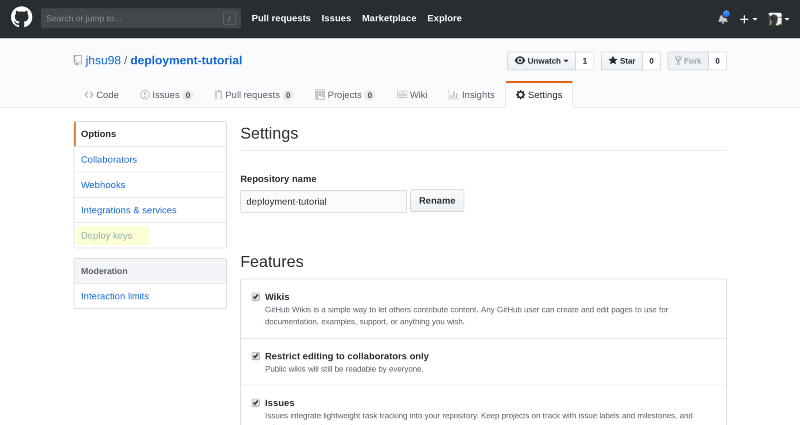
Во время добавления ключа нужно задать его название и вставить в вывод ключа выше. GitHub дает возможность работать лишь с публичными ключами, так что в случае необходимости нужно задать несколько ключей. Как только все закончено, наступает очередь раздела Webhook.
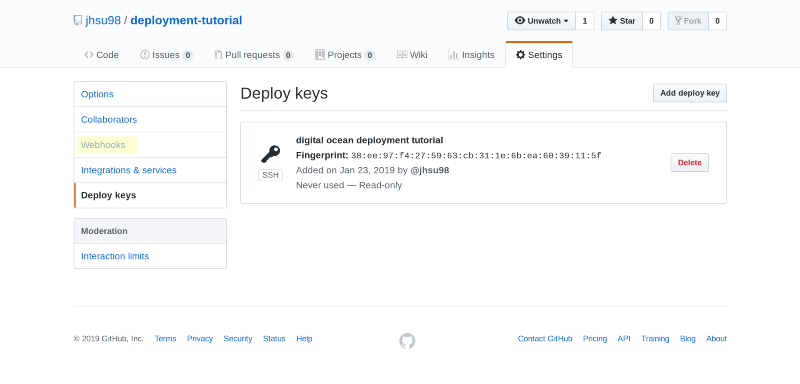
Трем полям в этом разделе нужно уделить особенное внимание. Это payload URL, content type и secret. Payload URL — эндпоинт, который прослушивается Webhook, content type — формат данных, secret — кастомная строка из файла hooks.json. В нашем случае это “The Returners”.
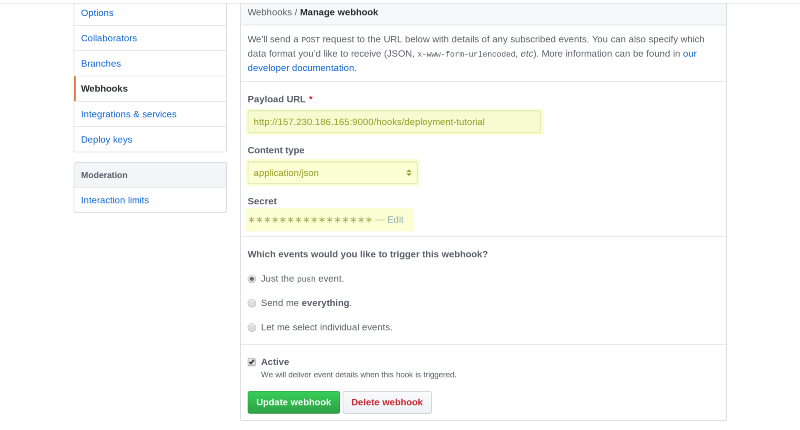
После создания Webhook должна появиться соответствующая отметка в настройках, которая показывает, что сервер доступен. Если проверить терминал с работающим Webhook, можно видеть, что репозиторий уже в работе.
Для проверки рабочего процесса копируем репозиторий на локальную машину, если это еще не сделано, и вносим изменения в главную ветку. После этого они должны отобразиться и на сервере. Готово.
Разработчик, который уже выполнял все это несколько раз, тратит на настройку около 10 минут. Но это после того, как на метод проб и ошибок потрачены часы. Помните про эти четыре важных особенности настройки:
- Обязательно используйте абсолютный путь для hooks.json.
- Не делайте deploy.sh исполняемым файлом.
- Подтверждайте SSH-соединения в ходе первого “контакта” GitHub и рабочего сервера.
- Не используйте ошибочное “shebang” в баш-скрипте.
Skillbox рекомендует:
- Двухлетний практический курс «Я — веб-разработчик PRO».
- Онлайн-курс «С#-разработчик с 0».
- Практический годовой курс «PHP-разработчик с 0 до PRO».
Автор: fokus-lop